Навигация
3. Палитры
Многие операции, производимые в программе Photoshop, выполняются с помощью палитр, которые можно перемещать. Для того чтобы не занимать большое пространство на экране, палитры по умолчанию соединены в группы: Navigator/Info ( Навигация/Информация),Color/Swatches/Styles (Цвет/Образцы/Стили), History/Actions/Tool Presets (История/Действия/Набор инструментов), Layers/Channels/Paths (Слои/Каналы/Контуры) и Character/Paragraph (Шрифт/Абзац).
Для того чтобы открыть какую-либо палитру, необходимо воспользоваться командой Window (Окно).
Указанная палитра будет расположена поверх остальных, входящих в ту же группу.
Некоторые палитры открываются щелчком по кнопке Туре на панели опций, например Character/Paragraph при выбранном инструменте Туре (Текст). Для того чтобы свернуть/развернуть палитру, необходимо дважды щелкнуть по ее имени или один раз по соответствующей кнопке, расположенной в верхнем правом углу окна. Если размер палитры отличается от установленного по умолчанию, сначала щелкните по кнопке Minimize, чтобы восстановить размер палитры по умолчанию, затем щелкните еще раз, чтобы свернуть палитру.
Палитра Color
Палитра Color (Цвет), предназначена для смешивания и выбора цветов. Цвета применяются к изображению с помощью какого-либо инструмента рисования или правки либо команд, например, Fill (Залить) или Canvas Size (Размер холста). Из меню палитры выберите цветовую модель. Смешать цвета можно, передвигая ползунки.
Color.
Для того чтобы открыть панель Color Picker (Выбор цвета), где также можно выбрать цвет, щелкнуть один раз по квадратику фонового или основного цвета, если он в данный момент является активным, либо дважды, если он не активен.
Палитра Swatches
Палитра Swatches (Образцы) - используется в том случае, если вы хотите выбрать готовые цвета. Отдельные образцы можно добавлять или удалять из палитры. Команды меню этой палитры также позволяют загрузить, присоединить и сохранить палитры цветов, определенные пользователем.
Палитра Styles
Палитра Styles (Стили), используется в случае, когда нужно применить сохраненные прежде определенные эффекты или их сочетание. Ранее такая возможность уже была в программе ImageReady, теперь она есть и в программе Photoshop.
Палитра Navigator
С помощью палитры Navigator (Навигация), можно выбрать видимый в окне фрагмент изображения или изменить масштаб такого фрагмента.
Палитра Info
На палитре Info (Информация) отображаются цветовые компоненты пиксела, на который в данный момент указывает курсор. Также здесь располагаются данные о цветовых образцах (максимум четырех), выбранных на изображении. Если открыто диалоговое окно корректировки цвета, то на палитре будут отображаться сведения о цветовых образцах до и после модификации. Кроме того, здесь показываются координаты х и у курсора.
На палитре может отображаться и другая информация в зависимости от того, какой инструмент активизирован: например, расстояние между точками при перемещении выделенной области, при построении фигуры или при использовании инструмента
Measure (Измеритель); размеры выделенной области или рамки, по которой будет обрезано изображение; или ширина (W), высота (Н), угол (А), вертикальный (V) и горизонтальный (Н) наклон при трансформации выделенной области.
Обычно при создании нового изображения его фон является непрозрачным. Палитра Layers (Слои) позволяет добавлять, удалять, показывать/скрывать, копировать, группировать, связывать и менять порядок следования слоев, расположенных поверх фона.
Каждому слою может соответствовать свой собственный режим смешивания и уровень прозрачности, и каждый слой допускается редактировать, не изменяя при этом другие.Также со слоем можно связать маску (mask).
Если к слою применить эффект (например, Inner Glow (Внутреннее свечение), Drop Shadow (Отбросить тень)), рядом с именем слоя появится пиктограмма эффекта и кнопка вызова всплывающего меню.
Редактировать можно только текущий слой (также называемый выбранным или активным). Выбрать слой просто - достаточно щелкнуть по его имени на палитре Layers.
Для того чтобы самым нижним слоем нового изображения вместо непрозрачного фона стал прозрачный слой, установите флажок Transparent (Прозрачный) в группе Contents (Содержание) в диалоговом окне, вызываемом командой File > New (Файл > Новый).
Палитра Channels
В палитре Channels (Каналы) отображается один или более каналов, которые и составляют изображение. Также с помощью этой палитры можно создать альфа-каналы, используемые для сохранения выделенных областей, и каналы заказных, или плашечных, цветов (spot color channel), необходимые при цветоделении.
Палитра Paths
Контур (path) представляет собой фигуру, состоящую из сегментов кривых и отрезков прямых линий, соединенных между собой узловыми точками. Есть два способа нарисовать контур: непосредственно с помощью любого из инструментов построения фигур или инструмента Реп (Перо) либо создав выделенную область, а затем преобразовав ее в контур. Контур можно залить или очертить. Для того чтобы с высокой точностью создать выделенную область заданной формы, лучше сначала нарисовать контур, а потом преобразовать его в выделенную область.
Используя палитру Paths (контуры), можно сохранить контур и получить доступ к нему Инструмент Реп и родственные ему инструменты Add anchor point (Добавить узловую точку), Delete anchor point (Удалить узловую точку) и Convert point (Преобразовать точку) позволяют изменять форму контура.
Палитра History
С помощью палитры History (История) можно выборочно отменить одно или несколько действий по редактированию изображения. Каждый мазок кисти, применение фильтра и любая другая операция представлена в виде отдельного элемента в списке событий на данной палитре, при этом самое нижнее событие является и самым последним.
Инструмент History Brush (Восстанавливающая кисть) восстанавливает изображение до указанного события в той области изображения, где провели кистью. Инструмент Art
History Brush (Художественная восстанавливающая кисть) производит такое же действие. но только штрихами определенного стиля.
Палитра Actions
Основным назначением палитры Actions (Действия) является автоматизация обработки изображений. Можно записать последовательность команд, а затем применить их к одному изображению или к целой группе изображений. Также палитра Actions позволяет задать и получить доступ к «горячим» клавишам для какого-либо действия.
Палитра Character
В новых версиях Photoshop для того, чтобы создать текст, не нужно вызывать специальное диалоговое окно. Все операции по введению и редактированию текста можно выполнить с помощью палитры Character ( Шрифт).
Похожие работы
... технологии), 4. специализация - Компьютерные технологии, 5. квалификация: педагог профессионального обучения, 6. дату утверждения специальности 18.03.2000г. Тема «Слои, эффекты слоя в растровом графическом редакторе Adobe Photoshop» изучается в рамках дисциплины «Компьютерная графика». Дисциплина «Компьютерная графика» изучается всеми студентами специализации «Компьютерные технологии» ...
и в составе растрового изображения. Сейчас Adobe Photoshop позволяет редактировать и растровую, и векторную графику. Хотя основное предназначение. Adobe Photoshop – преобразование существующего изображения, в версии CS4 мы находим массу разнообразных инструментов и для создания оригинальных продуктов. 2. Палитры и инструменты Рассмотрим подробно внешний вид и назначение каждого элемента ...
... . Существует также ряд послепечатных технологических операций, применяемых только при растровой печати, он включает штамповое высекание, вакуумное формование и тиснение. Глава IV. Методика обучения книжной иллюстрации старших школьников на уроках компьютерной графики 4.1 Эстетическое воспитание ребенка средствами компьютерной графики Ребенок входит в жизнь распахнутый к принятию красоты. ...
... средств. К примеру, Adobe Photoshop сейчас не является чисто растровым редактором, a CorelDRAW имеет довольно развитые средства работы с растровой графикой. 2. Графические редакторы, используемые для создания векторных и растровых изображений Редакторы растровой графики Microsoft Paint - простой (или лучше сказать - простейший) редактор, входящий в стандартную поставку операционных систем ...
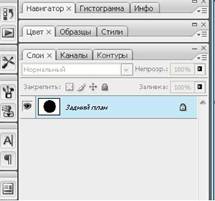
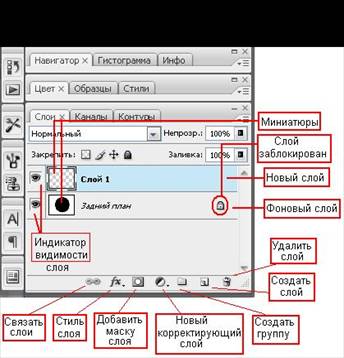

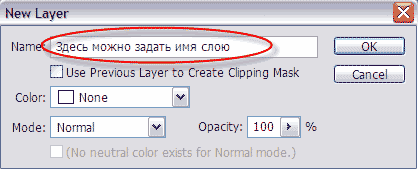
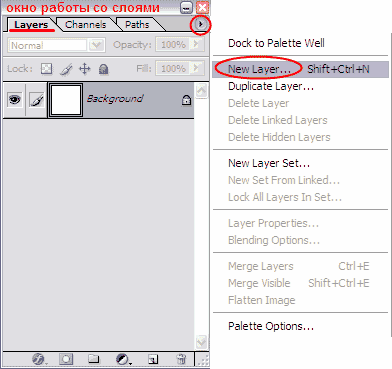
0 комментариев